 具体方法如下: 1、按Win+R键调出运行,输入regedit后按回车键进入注册表编辑器; 2、定位到: HKEY_LOCAL_MACHINESOFTWAREMicrosoftWindowsCurrentVersionExplorerFolderTypes{ef87b4cb-f2ce-4785-8658-4ca6c63e38c6}TopViews{00000000-0000-0000-0000-000000000000} 3、在{00000000-0000-0000-0000-000000000000}上单击右键,选择“删除”;
具体方法如下: 1、按Win+R键调出运行,输入regedit后按回车键进入注册表编辑器; 2、定位到: HKEY_LOCAL_MACHINESOFTWAREMicrosoftWindowsCurrentVersionExplorerFolderTypes{ef87b4cb-f2ce-4785-8658-4ca6c63e38c6}TopViews{00000000-0000-0000-0000-000000000000} 3、在{00000000-0000-0000-0000-000000000000}上单击右键,选择“删除”; 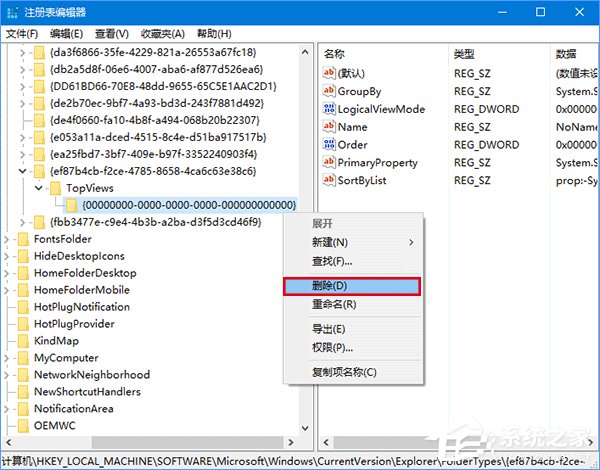 4、64位系统还要定位到如下位置,并删除{00000000-0000-0000-0000-000000000000},删除之后重启电脑问题就会解决。 HKEY_LOCAL_MACHINESOFTWAREWow6432NodeMicrosoftWindowsCurrentVersionExplorerFolderTypes{ef87b4cb-f2ce-4785-8658-4ca6c63e38c6}TopViews{00000000-0000-0000-0000-000000000000}
4、64位系统还要定位到如下位置,并删除{00000000-0000-0000-0000-000000000000},删除之后重启电脑问题就会解决。 HKEY_LOCAL_MACHINESOFTWAREWow6432NodeMicrosoftWindowsCurrentVersionExplorerFolderTypes{ef87b4cb-f2ce-4785-8658-4ca6c63e38c6}TopViews{00000000-0000-0000-0000-000000000000} 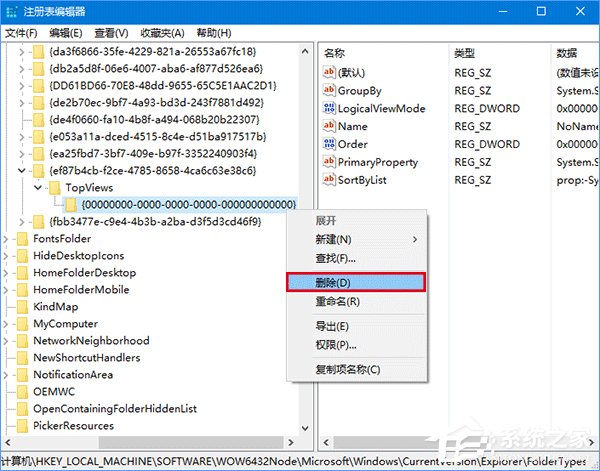 上述便是Win10搜索栏用不了的解决办法,遇到这种情况,一般是由于注册表项目不正确所致,我们只要删除“罪魁祸首”,就可以让搜索功能恢复正常了。
上述便是Win10搜索栏用不了的解决办法,遇到这种情况,一般是由于注册表项目不正确所致,我们只要删除“罪魁祸首”,就可以让搜索功能恢复正常了。 转载说明:欢迎转载本站所有文章,如需转载请注明来源于《绝客部落》。
本文链接:https://juehackr.net/jishu/xitong/jiaocheng/5397.html